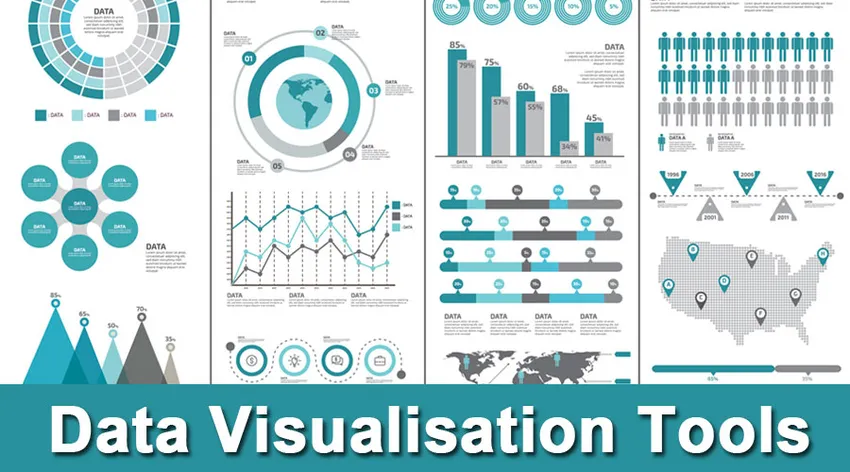
Wprowadzenie do narzędzi do wizualizacji danych:
Wizualizacja danych jest kluczem do zrozumienia wyników dowolnego rozwiązania, niezależnie od dziedziny. Przynosi więcej wniosków statystycznych ze zrozumienia danych, badania różnych wzorców między danymi i bardziej w kierunku wyników zrozumienia modelu. Narzędzia do wizualizacji danych to jeden z głównych obszarów, w którym każda osoba może lepiej zrozumieć relacje. Obecnie jest częściej stosowany na spotkaniach biznesowych, dzięki czemu łatwo identyfikują podstawową wartość produktu.
Co to są narzędzia do wizualizacji danych?
Istnieje wiele narzędzi do wizualizacji danych, takich jak Tableau, QlikView, FusionCharts, HighCharts, Datawrapper, Ploty, D3.js itp. Chociaż istnieją humbousowe narzędzia do wizualizacji danych używane w codziennym życiu w wizualizacji danych, jedno z najpopularniejszych narzędzi do drukowania to matplot.pyplot.
Powody, dla których Matplotlib z narzędzi do wizualizacji danych jest najczęściej stosowany-
- Matplotlib jest jedną z najważniejszych bibliotek wydruku w Pythonie.
- Cały moduł kreślący jest inspirowany narzędziami kreślącymi dostępnymi w MATLAB.
- Głównym powodem jest to, że wiele osób pochodzi z matematyki, fizyki, astronomii i statystyki, a wielu inżynierów i badaczy jest przyzwyczajonych do MATLAB.
- MATLAB jest popularnym zestawem narzędzi do naukowego obliczania, szczególnie do obliczeń naukowych. Kiedy więc ludzie rozpoczynający bibliotekę kreślenia dla Pythona do uczenia maszynowego / nauki danych / sztucznej inteligencji, zainspirowali się MATLAB i zbudowali bibliotekę o nazwie matplotlib
-
matplotlib.pyplot -
matplotlib.pyplot jest szeroko stosowany do tworzenia postaci z obszarem, kreślenia linii i możemy atrakcyjnie wizualizować wykresy.
Zanurzmy się bezpośrednio w bardzo prostych przykładach -
zaimportuj matplotlib.pyplot jako plt
plt.plot ((2, 4, 6, 4))
Powyżej znajduje się lista, plt.plot wykreśli te elementy listy w osi Y, która jest indeksowana jako 0, 1, 2, 3 jako odpowiadająca jej oś X.
plt.ylabel („Liczby”)
plt.xlabel („Indeksy”)
Jeśli spojrzymy na powyższe 2 linie kodu, oznacza to odpowiednio oś Y i oś X. (tj. nazewnictwo obu osi.)
plt.title („MyPlot”)
Powyższy wiersz kodu poda tytuł fabuły. Tytuł mówi nam, o co chodzi w fabule.
plt.show ()
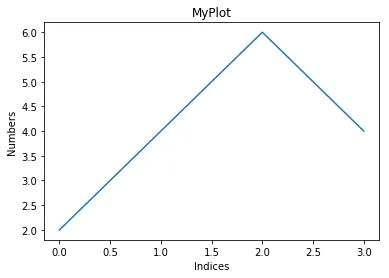
Jest jeden problem z powyższą fabułą (zrzut ekranu 1), jeśli zauważyłeś, nie widzimy struktury podobnej do siatki. Siatka pomaga znacznie łatwiej odczytać wartości z wykresu. Zobaczmy teraz, jak uzyskać siatkę.
plt.plot ((1, 2, 3, 4), (1, 4, 9, 16))
Spójrz na powyższą linię kodu, zamiast podać jedną tablicę, mamy dwie listy, które stają się naszą osią X i osią Y. Tutaj można zauważyć, że jeśli nasza wartość osi x wynosi 2, odpowiadająca jej wartość osi y wynosi 4, tzn. Wartości osi y są kwadratami wartości osi x.
plt.ylabel („kwadraty”)
plt.xlabel („liczby”)
plt.grid () # grid on
W momencie, gdy to dasz, otrzymasz wykres z osadzoną na nim siatką, jak pokazano na zrzucie ekranu 2
plt.show ()
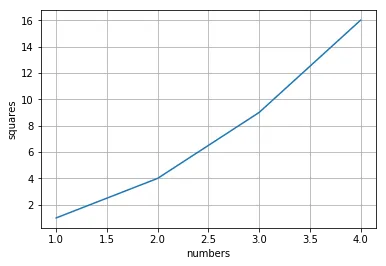
Teraz zamiast wykresu liniowego, wykreślamy inny wykres z innym przykładem.
plt.plot ((1, 2, 3, 4), (1, 4, 9, 16), „ro”)
Każda para X, Y ma powiązany parametr, taki jak kolor i kształt, który możemy odpowiednio nadać za pomocą funkcji argumentu pary słów kluczowych python.
W tym przypadku „ro” oznacza r - czerwony kolor i o - koła w kształcie kropek (jak pokazano na zrzucie ekranu 3).
plt.grid ()
plt.show ()
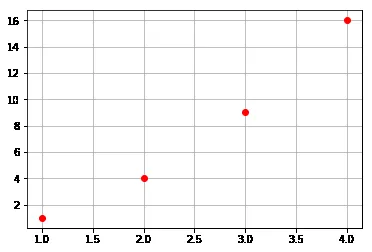
Powiedzmy, że matplot lib działa tylko z listą, więc nie możemy jej szeroko używać w przetwarzaniu liczb. Możemy użyć pakietu NumPy. Ponadto wszystko jest konwertowane wewnętrznie jako tablica NumPy
Spójrzmy nieco na inną fabułę:
zaimportuj numpy jako np
t = np. zakres (0, 5, 0, 2)
Powyższa linia tworzy wartości od 0 do 5 w przedziale 0, 2.
plt.plot (t, t ** 2, 'b–', label = '2') # 'rs', 'g ^')
plt.plot (t, t ** 2.2, „rs”, etykieta = „2, 2”)
plt.plot (t, t ** 2, 5, „g ^”, etykieta = „2, 5 ′)
W powyższych wierszach kodu „b - -” oznacza niebieskie myślniki, „rs” oznacza czerwone kwadraty, „g ^” oznacza zielone trójkąty (patrz zrzut ekranu 4)
plt.grid ()
plt.legend ()
Powyższy wiersz kodu dodaje etykietę online opartą na legendach. Legendy sprawiają, że fabuła jest wyjątkowo czytelna.
plt.show ()
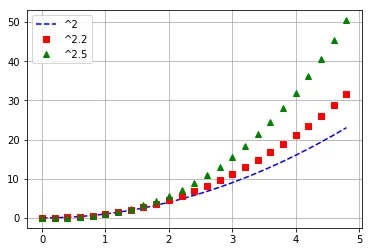
Pozwala zrozumieć więcej właściwości. Jeśli chcemy, aby szerokość linii była większa, można to zrobić za pomocą prostego parametru o nazwie linewidth.
x = (1, 2, 3, 4)
y = (1, 4, 9, 16)
plt.plot (x, y, linewidth = 5.0)
plt.show ()
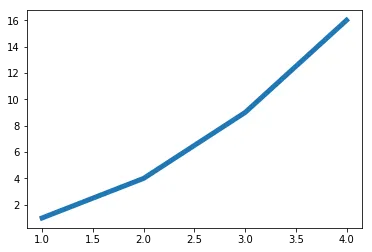
Istnieje wiele innych dostępnych parametrów, które możesz mieć w dokumentacji funkcji wydruku w matplotlib.pyplot (https://matplotlib.org/api/pyplot_api.html).
Inną interesującą rzeczą jest ustawienie właściwości.
x1 = (1, 2, 3, 4) y1 = (1, 4, 9, 16)
Wartości Y1 są kwadratem wartości X1
x2 = (1, 2, 3, 4) y2 = (2, 4, 6, 8)
Wartości Y2 są tylko dwa razy większe od wartości X2
linie = plt.plot (x1, y1, x2, y2)
Używając powyższej linii możemy wykreślić te wartości w jednym wierszu. To, co się tutaj dzieje, polega na wykreśleniu X1 vs Y1 i X2 vs Y2, a my przechowujemy je w zmiennej zwanej liniami. Możemy również zmienić właściwości tych linii za pomocą argumentów słów kluczowych.
plt.setp (linie (0), kolor = „r”, szerokość linii = 2, 0)
Tutaj setp jest wywoływany jako właściwości zestawu, argumentami są odpowiednio linie (0) odpowiadające odpowiednio X1, Y1, kolor i szerokość linii. Powyższy wiersz kodu jest zapisywany przy użyciu argumentów słów kluczowych (patrz zrzut ekranu 6).
plt.setp (linie (1), „kolor”, „g”, „linewidth”, 2.0)
Powyższy wiersz kodu reprezentuje składnię Matlaba.
Tutaj wiersze (1) odpowiadają odpowiednio X2, Y2. Mamy też dwie pary argumentów „kolor”, „g” i „linewidth”, „2.0” (patrz zrzut ekranu 6).
W obu przypadkach możemy narysować linię.
- Pierwszy sposób to natywny sposób korzystania z Pythona.
- Drugi sposób jest preferowany przez osoby ze środowiska MATLAB.
plt.grid ()
put.show ()
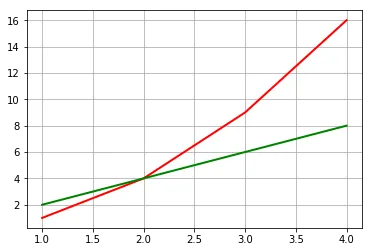
Wniosek - narzędzia do wizualizacji danych
W tym poście o narzędziach do wizualizacji danych odkryliśmy wprowadzenie do wizualizacji danych w Pythonie. Mówiąc ściślej, widzieliśmy
- Jak sporządzać wykresy danych za pomocą wykresów liniowych
- Jak podsumować związek między zmiennymi za pomocą wykresów rozrzutu
Polecane artykuły
Jest to przewodnik po narzędziach do wizualizacji danych. Tutaj przestudiowaliśmy podstawowe pojęcia i narzędzia wizualizacji danych wraz z ich przykładami. Możesz także przejrzeć następujące artykuły, aby dowiedzieć się więcej -
- Wizualizacja danych a analiza danych
- Data Scientist vs. Data Mining
- Oprogramowanie do analizy Big Data
- Pytania dotyczące wywiadu dotyczącego magazynowania danych
- Matplotlib In Python
- Wykresy rozrzutu w Matlabie